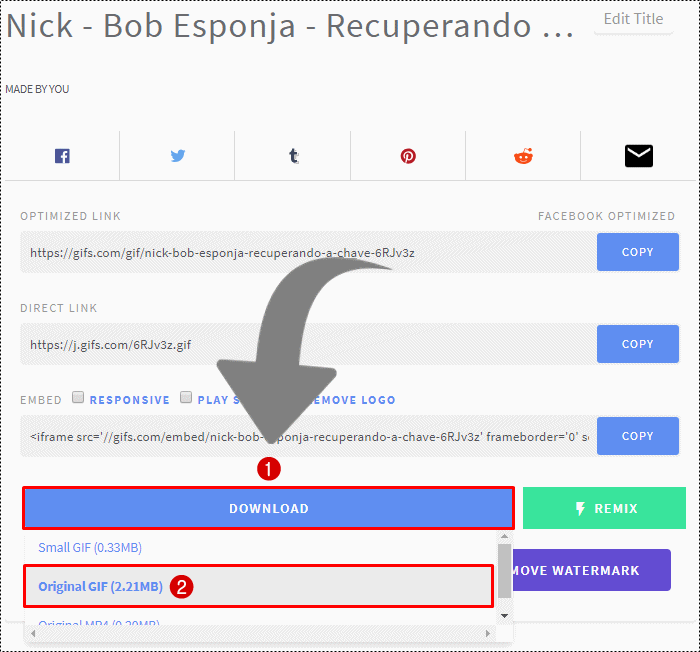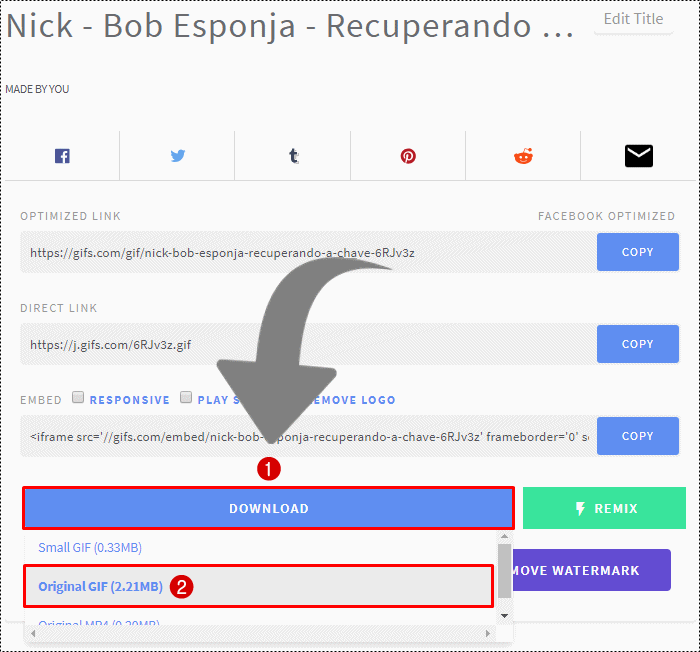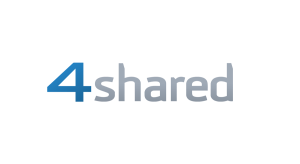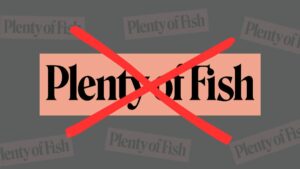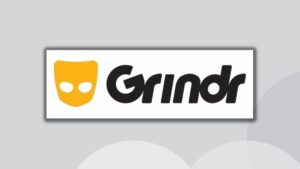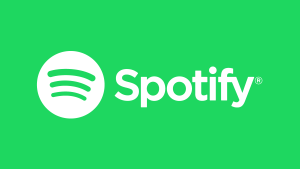Como fazer GIF de vídeo do YouTube Online
Como fazer GIF de vídeo do YouTube online sem programas, usando uma determinada parte de um vídeo do YouTube.
Se você viu um vídeo no YouTube e ficou com aquela vontade de criar um GIF, usando o vídeo no YouTube, saiba que é muito mais simples do que você imagina.
Usando o site gifs.com, podemos com total facilidade, criar, editar e salvar uma imagem GIF, a partir de determinado momento de um vídeo hospedado no YouTube.
O site gifs.com pode ser usado de forma gratuita, mas terá um logotipo do site no rodapé direito do GIF que você criar.
YouTube
Como fazer GIF de vídeo do YouTube Online
Entre no YouTube e pesquise pelo vídeo que você quer fazer um GIF.
Após entrar no vídeo, adicione “gif” (sem aspas) na URL do vídeo, antes de “youtube.com” como no exemplo abaixo e dê “ENTER“:
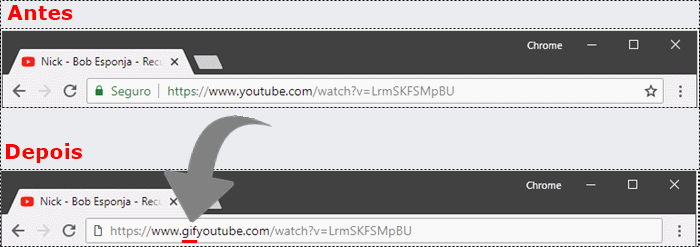
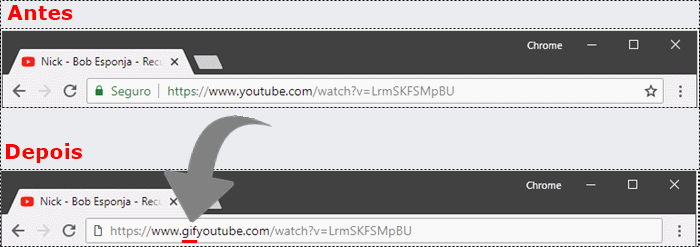
ATENÇÃO! Se aparecer uma mensagem dizendo “Sua conexão não é particular”, basta clicar em “AVANÇADO” e depois em “Ir para www.gifyoutube.com”.
PONTO DO VÍDEO QUE SERÁ O GIF
Já no site, mova essa barra azul logo abaixo do vídeo, para definir o local exato do vídeo que será o GIF, como também os segundos que o GIF terá. Você poderá acompanhar o resultado:
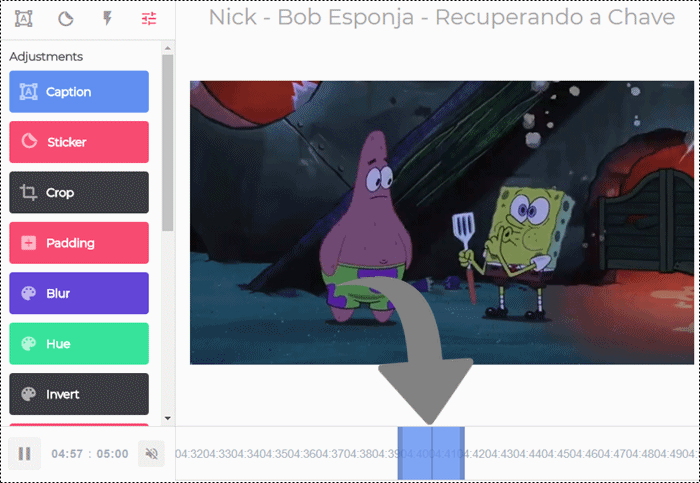
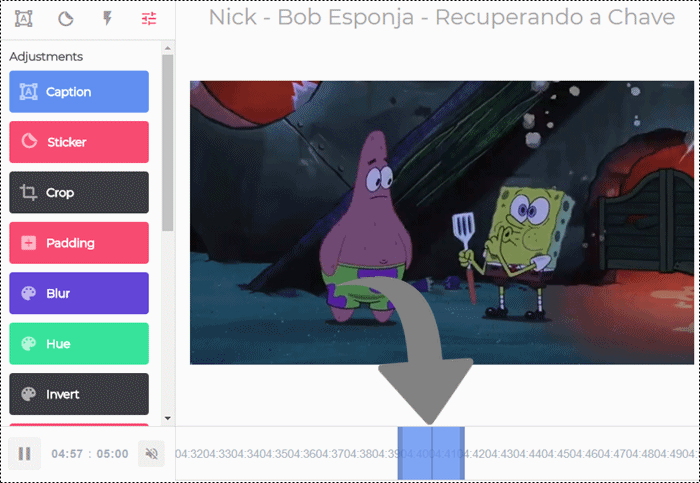
TEXTO E EFEITOS
Do lado esquerdo você pode adicionar textos e efeitos no seu GIF. (Opcional):
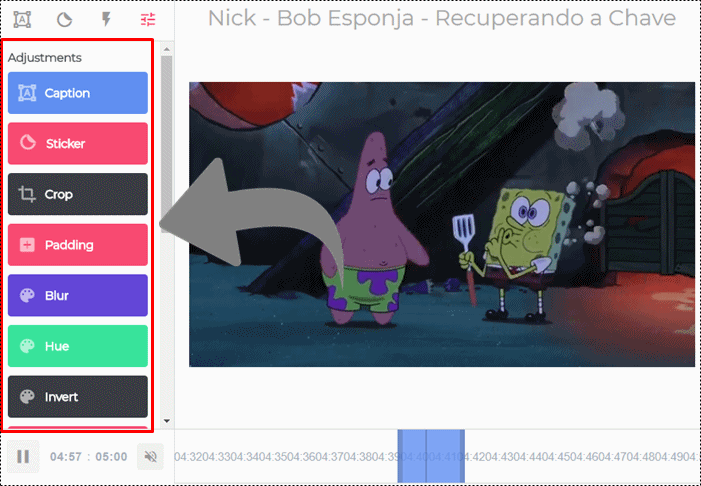
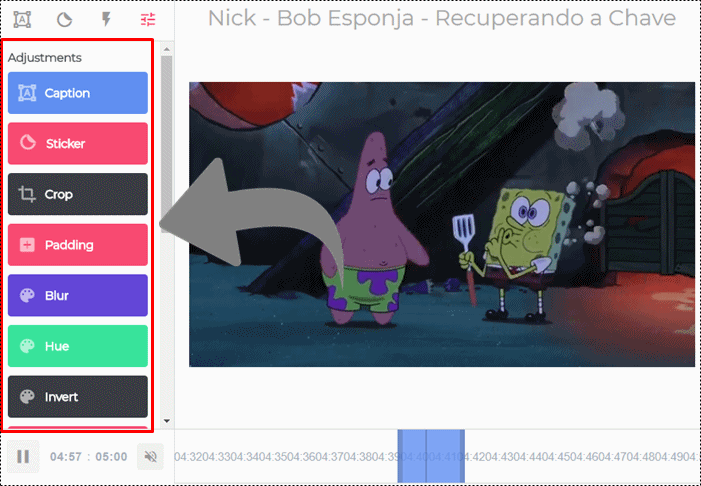
Depois basta clicar no botão “Create GIF” no canto superior direito para continuar e ver como fazer GIF de vídeo do YouTube online:
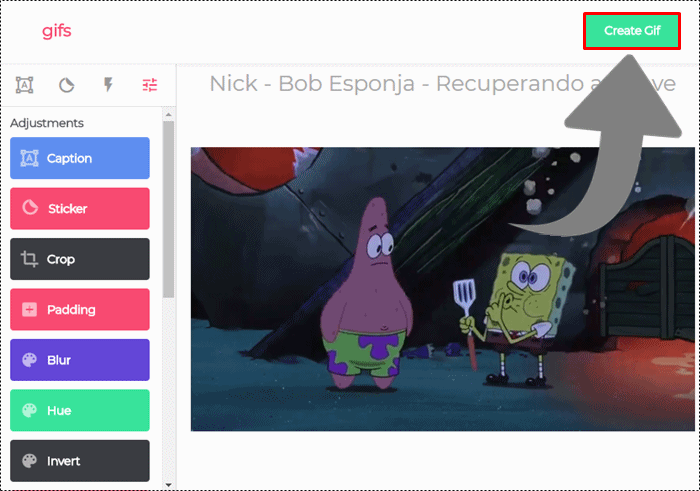
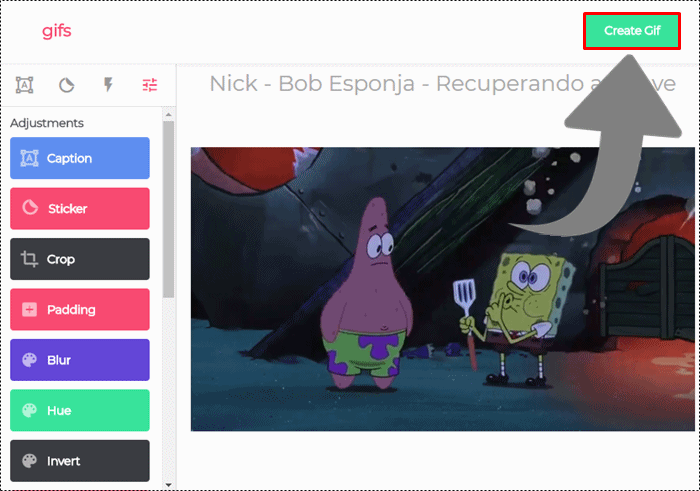
Agora do lado inferior direito, marque a opção “Private” para que só quem tiver o link possa ver o seu GIF, e clique em “Next“:
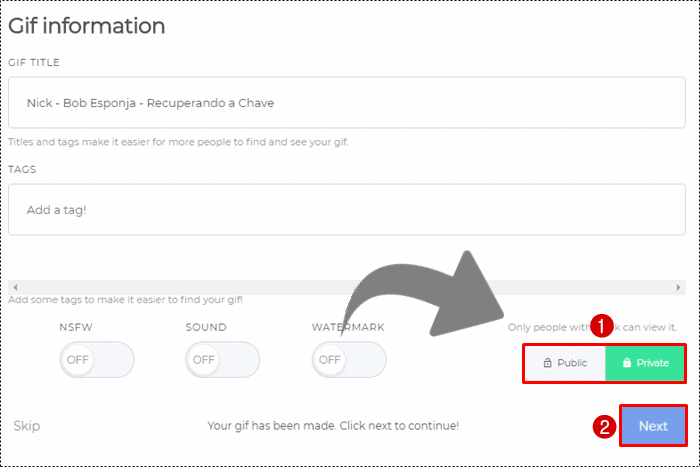
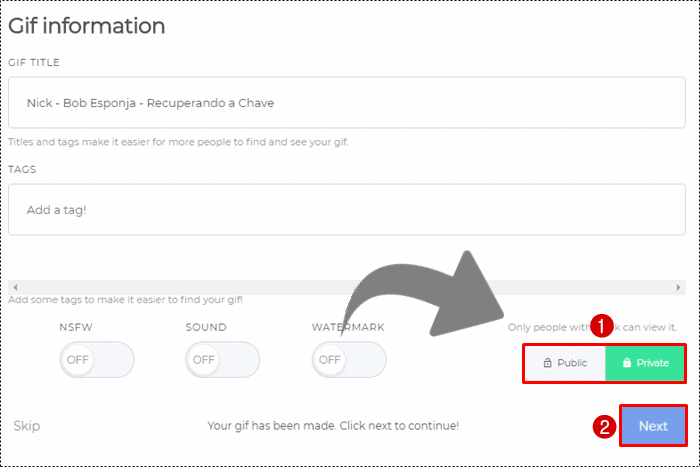
Pronto! Se você queria saber como fazer GIF de vídeo do YouTube online, somente para compartilhar o GIF usando um link, basta copiar o seguinte link como é mostrado na imagem abaixo:
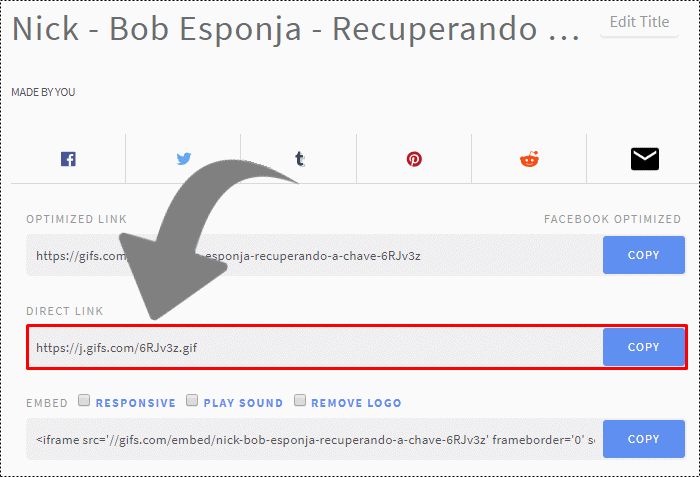
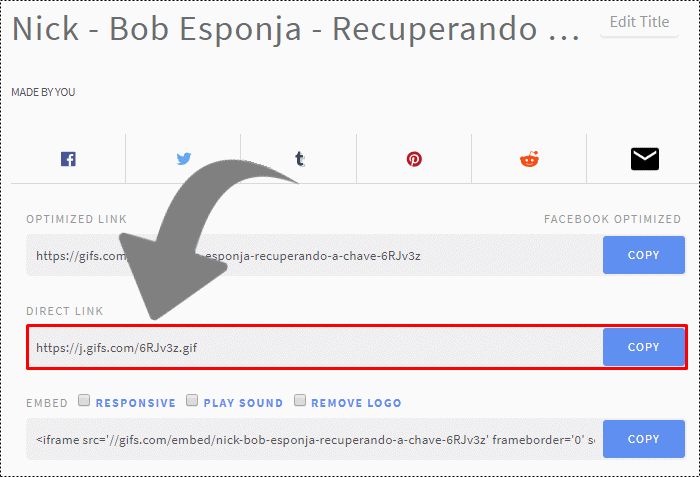
Já para salvar o GIF em seu computador, clique em “Login or SignUp” no canto superior direito, e faça o seu cadastro grátis, informando um e-mail e selecionando uma senha, depois clique em “Sign Up“:
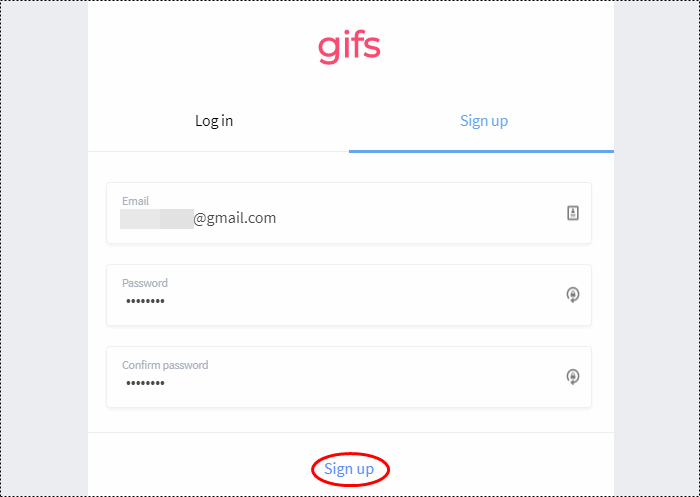
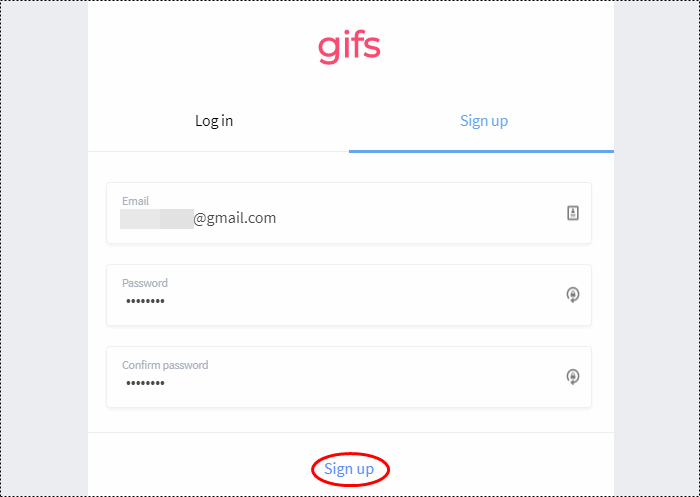
E finalmente clique no botão “Download” e depois em “Original GIF” para baixar o GIF em seu computador grátis: